विंडोज 11 एक गर्म विषय होने के साथ, हर कोई कोशिश करना चाहता है और विंडोज 11 ओएस का अनुभव प्राप्त करना चाहता है। हालांकि, कुछ उपयोगकर्ताओं के लिए, अंतर्निहित हार्डवेयर संगत नहीं है। कुछ अन्य अपने सिस्टम पर विंडोज 11 स्थापित करने के झंझट में नहीं पड़ना चाहते हैं और कुछ अन्य विंडोज के स्थिर संस्करण को बीटा रिलीज के साथ बदलने के लिए तैयार नहीं हैं जो कि प्रवण है कीड़े
किसी भी मामले में, यदि आप अपने सिस्टम या वीएम पर वास्तव में इसे स्थापित किए बिना विंडोज 11 ओएस का अनुभव प्राप्त करना चाहते हैं, तो यह लेख आपके लिए है। आपके पास बस एक उपकरण है जो इंटरनेट से जुड़ा है। यह आपका लैपटॉप या आपका फोन भी हो सकता है!
एक GitHub उपयोगकर्ता एक उपयोगकर्ता नाम के साथ ब्लूएजटेक्नो एक वेब पेज के साथ आया है, जो विंडोज 11 ओएस कैसे काम करता है, इसकी नकल और अनुकरण करता है। हैरानी की बात यह है कि इस अद्भुत वेबपेज को आने में सिर्फ 12 दिन लगे।
इस वेब पेज को कैसे एक्सेस करें?
1. इस लिंक पर क्लिक करें, https://win11.blueedge.me/
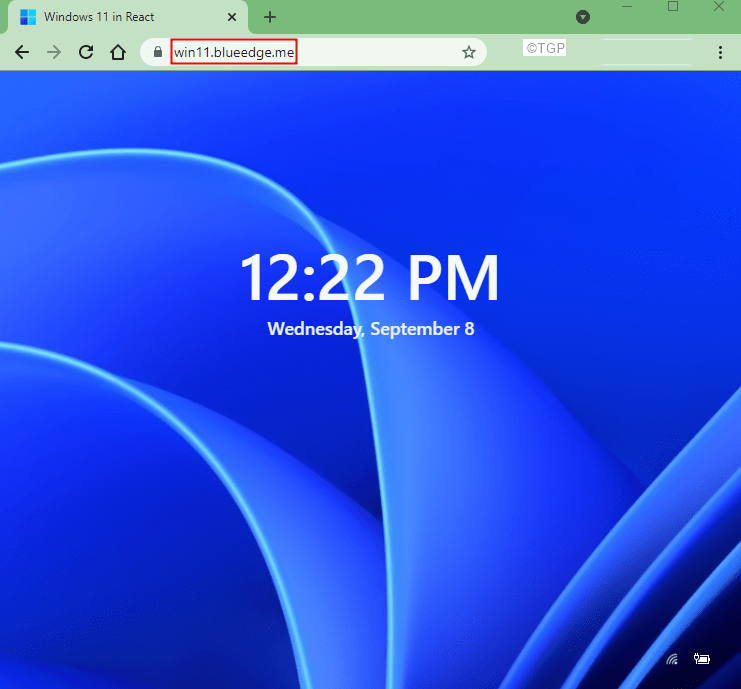
2. स्क्रीन पर क्लिक करें और आप साइन-इन स्क्रीन देख सकते हैं
3. पर क्लिक करें पासवर्ड पाठ बॉक्स।
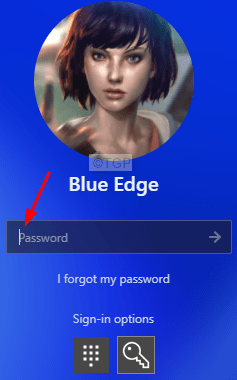
4. कुछ भी दर्ज करने की आवश्यकता नहीं है, बस दबाएं प्रवेश करना।
5. यही है और आप पर हैं विंडोज 11 का होम पेज
6. इस वेबपेज से अधिकांश सुविधाओं का परीक्षण किया जा सकता है। हालाँकि, ऐसी सुविधाएँ हैं जिन्हें इस समय आज़माया नहीं जा सकता है। उदाहरण के लिए,
- जब आप फाइल एक्सप्लोरर पर क्लिक करते हैं, तो आपको जल्द ही आने वाली एक विंडो दिखाई देती है।
- जब आप सेटिंग्स पर क्लिक करते हैं तो कुछ नहीं होता है
- जब आप ब्लू, फाइल एक्सप्लोरर, रीसायकल बिन जैसे आइकॉन पर डबल क्लिक करते हैं तो कुछ नहीं होता है।
बस इतना ही। हमें उम्मीद है कि आपको यह लेख पसंद आया होगा। अधिक टिप्स और ट्रिक्स के लिए बने रहें
पढ़ने के लिए आपका शुक्रिया


